Palantir Dökümhanesi
Not
Aşağıdaki bağlayıcı makalesi, bu bağlayıcının sahibi ve Microsoft Power Query Bağlan or Sertifika Programı'nın bir üyesi olan Palantir tarafından sağlanır. Bu makalenin içeriğiyle ilgili sorularınız varsa veya bu makalede görmek istediğiniz değişiklikler varsa Palantir web sitesini ziyaret edin ve oradaki destek kanallarını kullanın.
Özet
| Öğe | Açıklama |
|---|---|
| Sürüm Durumu | Genel Kullanılabilirlik |
| Ürünler | Power BI (Anlam modelleri) Power BI (Veri Akışları) Doku (Veri Akışı 2. Nesil) |
| Desteklenen Kimlik Doğrulama Türleri | Kuruluş Hesabı (Power BI Desktop) Kişisel Erişim Belirteci |
Önkoşullar
Bu bağlayıcı herhangi bir etkin Palantir Foundry ortamıyla çalışır. Bağlayıcıyı kullanmadan önce aşağıdaki kurulum adımlarını tamamladığınızdan emin olun:
- Foundry veri kümeleri ODBC sürücüsünü indirin ve yükleyin.
- OAuth kimlik doğrulaması kullanıyorsanız, Foundry yöneticilerinizin Denetim Masası'de "Power BI®" üçüncü taraf uygulamasını etkinleştirdiğinden emin olun. Daha fazla ayrıntı için Foundry üçüncü taraf uygulamaları belgelerine bakın.
Desteklenen özellikler
- İçeri Aktar
- DirectQuery (Power BI anlam modelleri)
Power Query Desktop'tan Palantir Foundry'ye Bağlan
Power Query Desktop'tan Palantir Foundry'ye bağlanmak için aşağıdaki adımları izleyin:
Veri Al deneyiminde bağlayıcı seçiminde Palantir Foundry seçeneğini belirleyin.
Bağlan ion Ayarlar,Foundry ortamınızın Temel URL'sini sağlayın. Örneğin,
https://<subdomain>.palantirfoundry.com/. İsteğe bağlı olarak, bir Veri Kümesi RID ve Dalı sağlayın.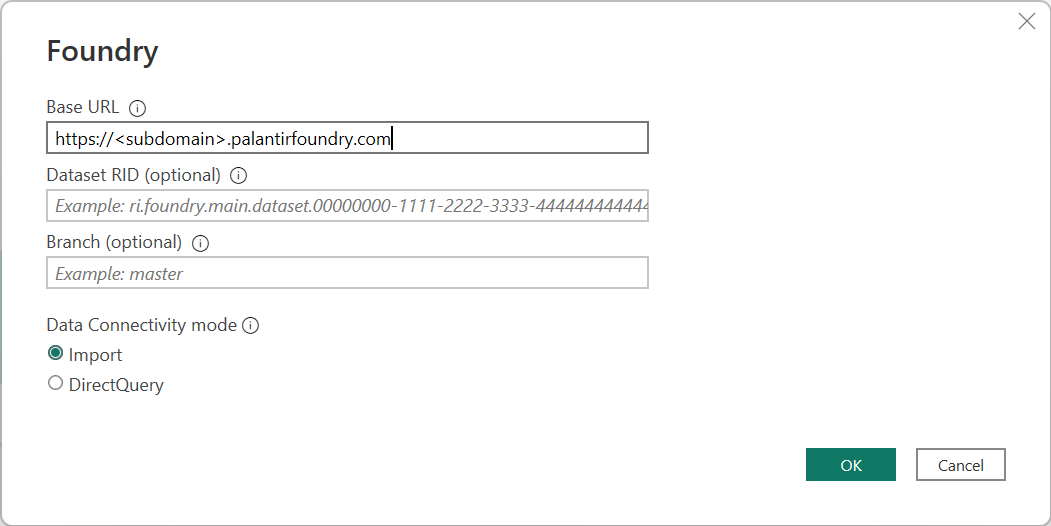
İçeri aktar veya DirectQuery veri bağlantısı modunu seçin.
Tamam'ı seçin.
Foundry'ye ilk kez bağlanıyorsanız, Döküm OAuth (önerilen) veya Döküm Belirteci kimlik doğrulama türünü seçin. Oturum açtıktan (Döküm OAuth) veya belirteç (Döküm Belirteci) girdikten sonra Bağlan'ı seçin.
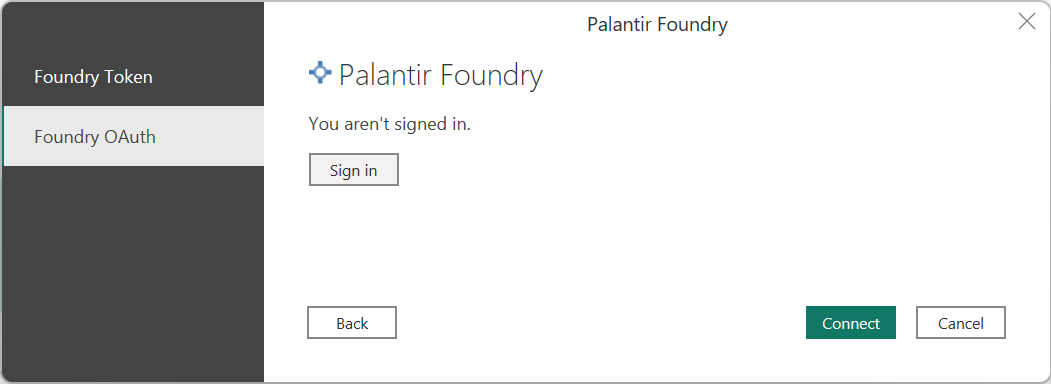
Bu kimlik doğrulama seçenekleri hakkında daha fazla bilgi için, Foundry'nin Power BI'ı : Foundry ile kimlik doğrulaması belgelerine gidin.
Gezgin'de istediğiniz veri kümelerini seçin ve ardından Verileri yüklemek için Yükle'yi veya Power Query düzenleyicisinde verileri dönüştürmeye devam etmek için Verileri Dönüştür'ü seçin.
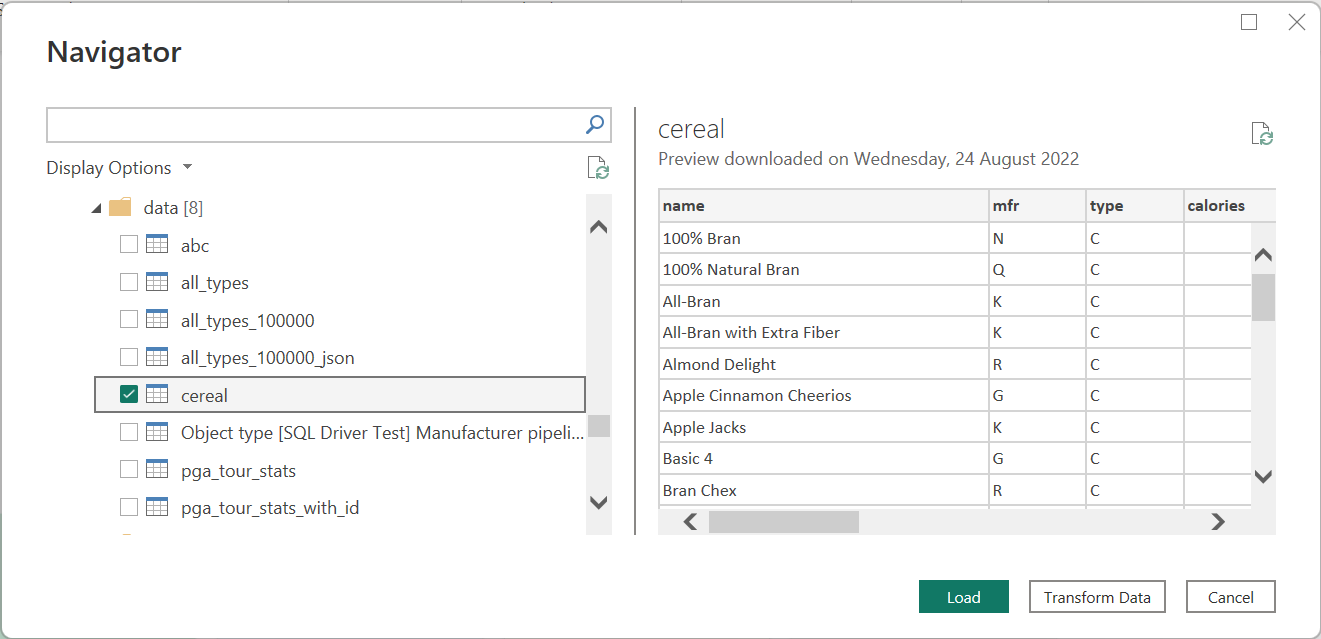
Power Query Online'dan Palantir Foundry'ye Bağlan
Not
Başlamadan önce, Foundry bağlantısı olan bir şirket içi ağ geçidine erişiminiz olduğundan emin olun.
Power Query Online'dan Palantir Foundry'ye bağlanmak için aşağıdaki adımları izleyin:
Bağlayıcı seçiminde Palantir Foundry seçeneğini belirleyin.
Bağlan ion Ayarlar,şirket içi veri ağ geçidinizde zaten yapılandırılmış bir bağlantıyla eşleşen Temel URL'yi sağlayın. Örneğin,
https://<subdomain>.palantirfoundry.com/. İsteğe bağlı olarak, bir Veri Kümesi RID ve Dalı sağlayın.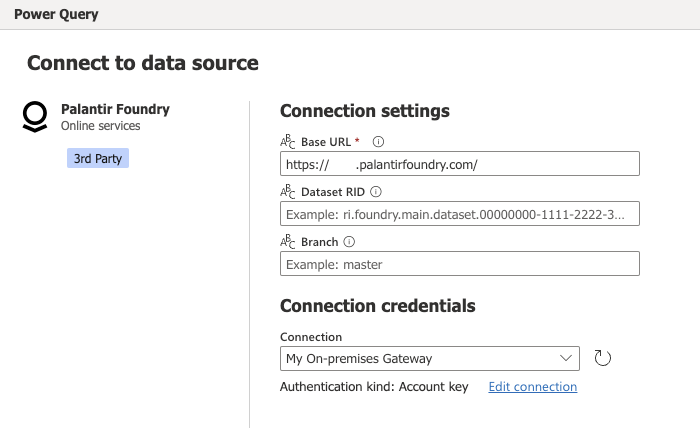
Bağlan ion açılan listesinde şirket içi ağ geçidinizin adını gösterdiğinden emin olun.
Devam etmek için İleri'yi seçin.
Gezgin'de, ihtiyacınız olan verileri seçin ve ardından Verileri dönüştür'ü seçin.
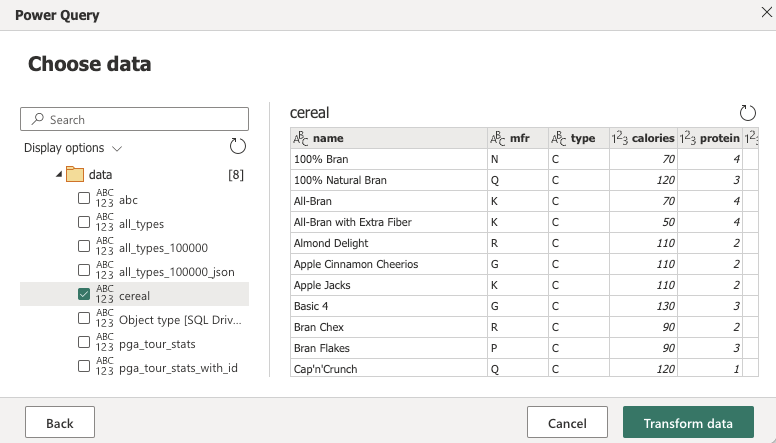
Sorun giderme
Foundry'ye bağlanırken sorunlarla karşılaşırsanız, sorun giderme adımları için Palantir Foundry'nin belgelerinde aşağıdaki kaynaklara bakın: